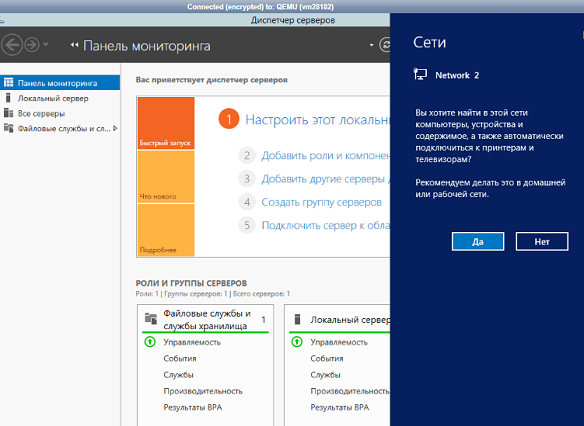VNC (Virtual Network Computing) – система удалённого управления виртуальным сервером. Она работает через встроенный в панель управления VMmanager программу-клиент (VNC viewer).
Для подключения к VPS-серверу через VNC нужно выполнить ряд последовательных действий.
- Сначала войдите в VMmanager. В личном кабинете (BILLmanager) перейдите «Товары/Услуги» → «Виртуальные серверы». Выберите сервер на нажмите «Перейти».
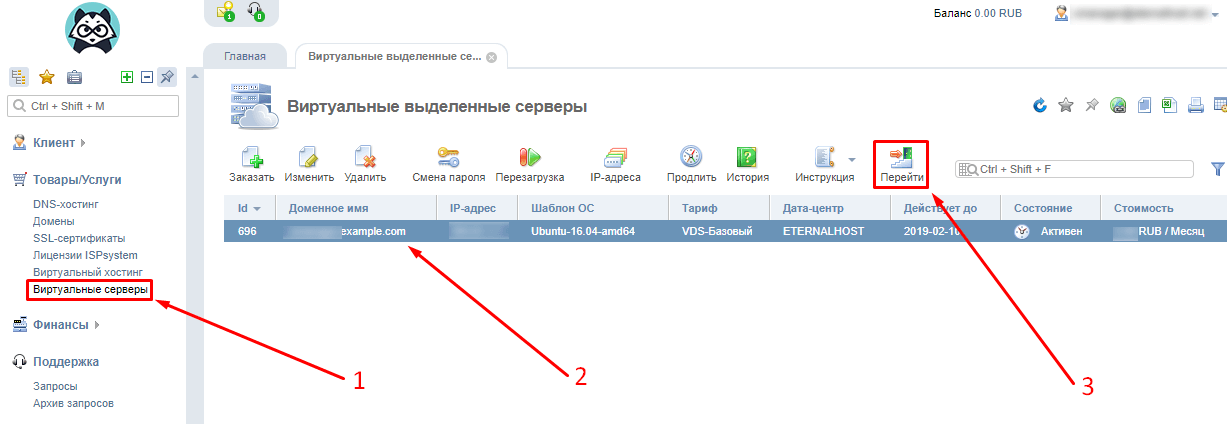
- В открывшей вкладке с панелью управления VMmanager зайдите в «Управление» → «Виртуальные машины». Выделите сервер и кликните на значок «VNC».
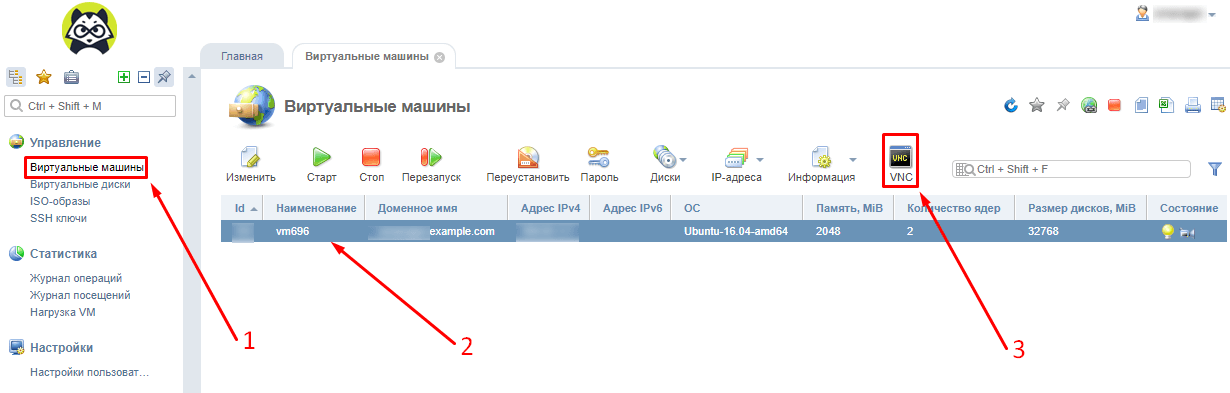
3. Дальнейшие шаги будут отличаться, в зависимости от установленной операционной системы.
Для Unix OC
На популярных ОС семейства Unix — Ubuntu, CentOS, Debian и FreeBSD. Рассмотрим, как пример, подключение к серверу, на котором установлена операционная система Ubuntu.
После нажатия на значок «VNC» в новой вкладке браузера откроется командная строка VNC-подключения. Здесь надо ввести (через «Enter») логин и пароль.
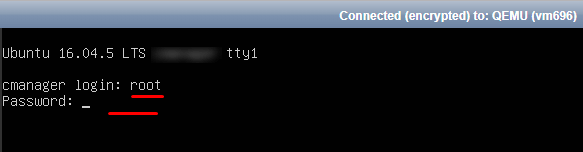
Посмотреть учётные данные можно в BILLmanager, проследовав по пути «Управление» → «Виртуальные машины» → выбор сервера → «Инструкция».
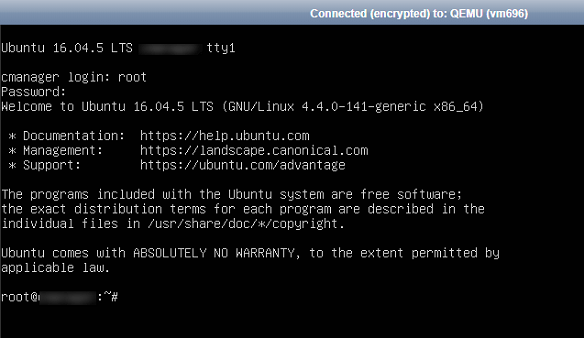
Подключение к виртуальному серверу с Ubuntu через VNC-клиент завершено.
Для Windows
Для подключения к серверам, где установлен Windows будет использоваться графический интерфейс.
После нажатия на значок «VNC» в новой вкладке браузера откроется графический интерфейс Windows, где будет отображаться выставленная на сервере дата и время. Кликнете по экрану один раз.
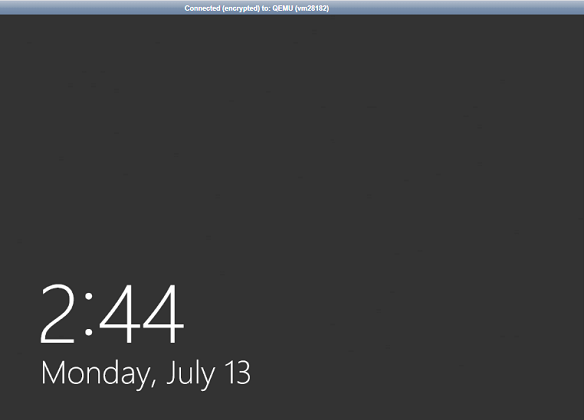
Появиться окно для ввода пароля. Вбиваем пароль и нажимаем «Enter».
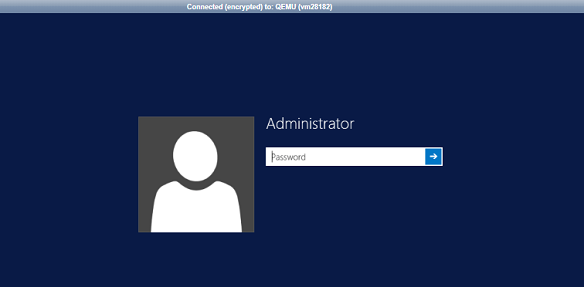
Вы подключились к виртуальному серверу на Windows через VNC-клиент.